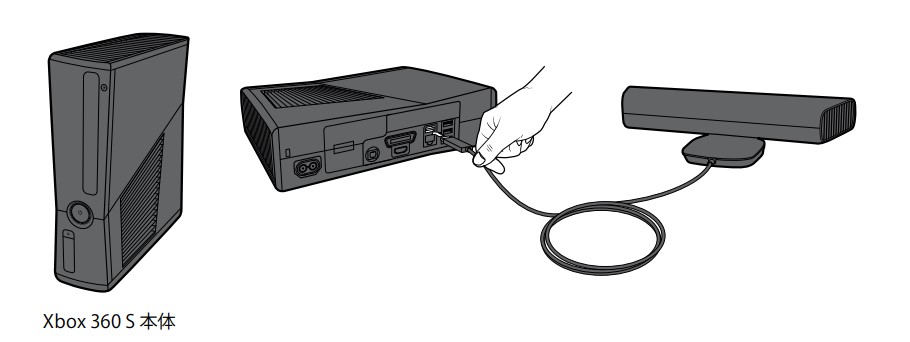体の動きをカメラで検知して、画面のキャラクターを操作できるKinectセンサーも、最近ではだいぶ安く購入できるようになりました。定価1万円だった高額周辺機器を手軽にゲットして、360のKinectにJump Inしましょうw
この記事では、Xbox 360用のKinect センサーはの接続方法を紹介します。本体のモデルにより、接続方法が大きく異なっていて、分かりづらいんですよね…
目次
Xbox 360 Sシリーズ / Eシリーズ
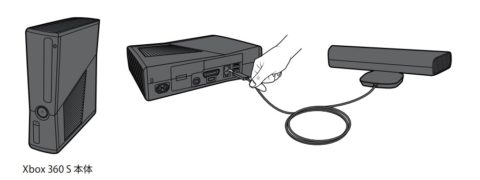
- Xbox 360本体裏側のオレンジ色の端子(図参照)にKinectセンサー本体から伸びているケーブルを挿入する。
- 接続完了。
初期型 Xbox 360
![]()

- Kinectセンサーから伸びているAUX端子に、本体に付属している分岐ケーブルを接続する。(AUXからUSBと電源に分岐できるようになります。)
- Xbox 360本体の背面にあるコントローラー接続用のUSBポートに1で接続した分岐ケーブルを挿入し、もう片方をコンセントに接続する。(図参照)
- 接続完了。
分岐ケーブルは別途購入可能!
中古で本体だけ買っちゃったよ!っという方は、サードパーティ製の同等品を使うことで初期型本体でも使用できます。
Amazonを探しても純正品はありませんでした。純正にこだわる方は、フリマアプリやリサイクルショップで探してみてください。
Kinect で遊ぼう!
Xbox 360のKinectは、センサーや対応ゲームの価格が全体的に安くなってきているので、気軽にモーションキャプチャを体験してみたい方には大変おすすめです。
対応ゲームは色々ありますが、個人的には、Rezの系譜をもつ「Child of Eden」がおすすめです。手をかざすだけで操作できちゃうなんて、10年前の技術ですが、まだまだ新鮮な体験に感じます。
別ページでXbox 360でおすすめのKinect対応ゲームをまとめていますので、そちらもぜひどうぞ!
初回起動時の設定をお忘れなく!
Kinectを接続して初回起動した後、本体の設定パネル群の「Kinect」の項目が選択可能になるので、そこでセンサーの微調整をすることをおすすめします。
センサーの微調整は意外に大切で、しっかり設定しないと、うまく体を認識してくれないこともあります。
USB接続でWindowsでも動作できるよ!
Xbox 360本体をWindows PCに置き換えて接続すれば、WindowsでもKinectセンサーを使用することができます。センサーの動作には、ドライバのインストールが必要です。
今流行のVtuberでお馴染みのモーションキャプチャなんかも気軽にできちゃうので、試してみると面白いかもしれません。